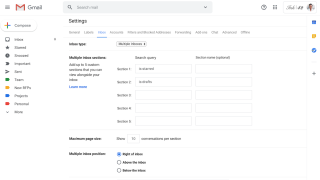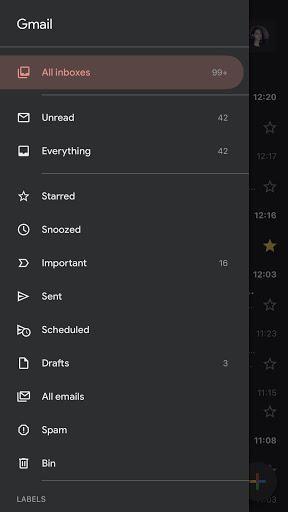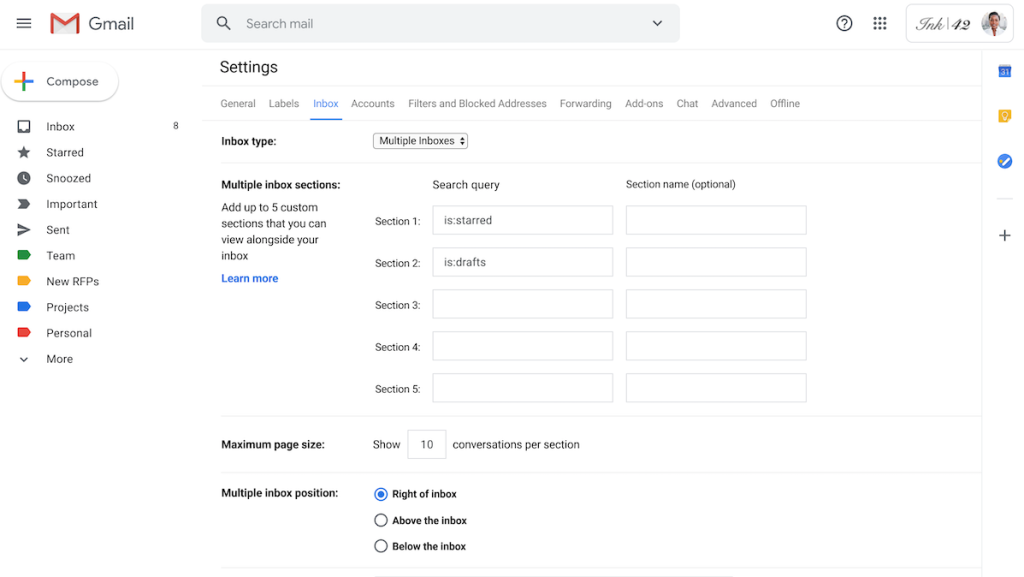Heb je meerdere Gmail-accounts op je telefoon en vind je het constant wisselen vermoeiend. Dan zal de nieuwste Gmail-update je blij maken. De Gmail-update brengt zijn mobiele app met de veegfunctie om tussen de accounts te schakelen. Er zijn een aantal andere Gmail-functies waarvoor je de app meer op je smartphones zou willen gebruiken. Gmail kan worden gebruikt om de productiviteit te verhogen met een paar tips.
De Gmail-updates die in de mobiele app zijn geïntroduceerd, worden hieronder vermeld:
Laatste Gmail-updates die u moet kennen
1. Veegfunctie Gmail-app:
Met Gmail kun je schakelen tussen verschillende accounts binnen de app. Eerder moest u van Google-account wisselen door naar het menu aan de linkerkant te gaan en het account te selecteren. Om de functie veel gemakkelijker en handiger te maken voor alle gebruikers van de Gmail-app, moet je over de profielfoto vegen. Het is zo eenvoudig als het maar kan zijn als u twee of meer Google-accounts gebruikt, blijf vegen totdat u uw profielfoto ziet die aan het account is gekoppeld.
Deze methode, zo eenvoudig lijkt het, heeft de voordelen van snel schakelen tussen de accounts met slechts één veegbeweging. Deze functie is ook vrijgegeven voor andere apps, waaronder Google Maps, Google Drive, Google Movies en meer. Deze Gmail-functie werkt voor zowel Android als iPhone. Laten we de snelle stappen leren om van account te wisselen in de Gmail-app op je telefoon:
Stap 1: Update de Gmail-app op je telefoon.
Android-gebruikers kunnen naar de Google Play Store gaan en klikken voor updates. iPhone is meestal ingesteld op automatisch bijwerken voor alle apps, op voorwaarde dat deze is verbonden met wifi. Als u echter wilt controleren, kunt u naar de App Store gaan en ervoor zorgen dat Gmail op de iPhone is bijgewerkt.
Stap 2: Start de Gmail-app.
Stap 3: Ga naar het profielfotopictogram in de rechterbovenhoek.
Stap 4: Veeg omhoog of omlaag over het profielpictogram.
Hier kunt u de wijziging in de inbox-items zien. Dit komt omdat het met één veegbeweging kan schakelen tussen verschillende Gmail-accounts.
2. Gmail donkere modus:
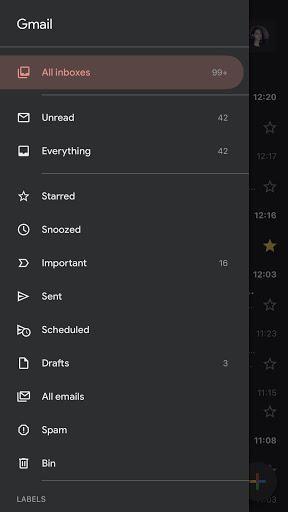
De donkere modus op Gmail zou het uiterlijk echt verbeteren. De Gmail-app op je smartphone is binnenkort ook in donkere modus te bekijken. Sommige gebruikers moeten wachten tot de Gmail-update wordt uitgerold voor hun smartphones, terwijl anderen deze al gebruiken. De Gmail-app voor iPhone heeft de donkere modus sinds de iOS 13-systeemupdate. Die iOS 13-versie bracht samen met andere functies de officiële donkere modus voor het ingebouwde systeem van het apparaat. U kunt de donkere modus voor iPhone inschakelen voor de systeem-apps, samen met een paar apps op uw iPhone. Android-telefoons hebben de donkere modus voor verschillende apps, behalve Gmail. Hoewel de premium telefoons zoals Samsung S10 en Pixel 4 Gmail in een donker thema kunnen bekijken . Meer informatie over het inschakelen van de donkere modus voor alle Google-apps.
Lees ook: E- mails overzetten van oude Gmail naar een nieuw Gmail-account.
3. Meerdere inboxen voor GSuite-gebruikers:
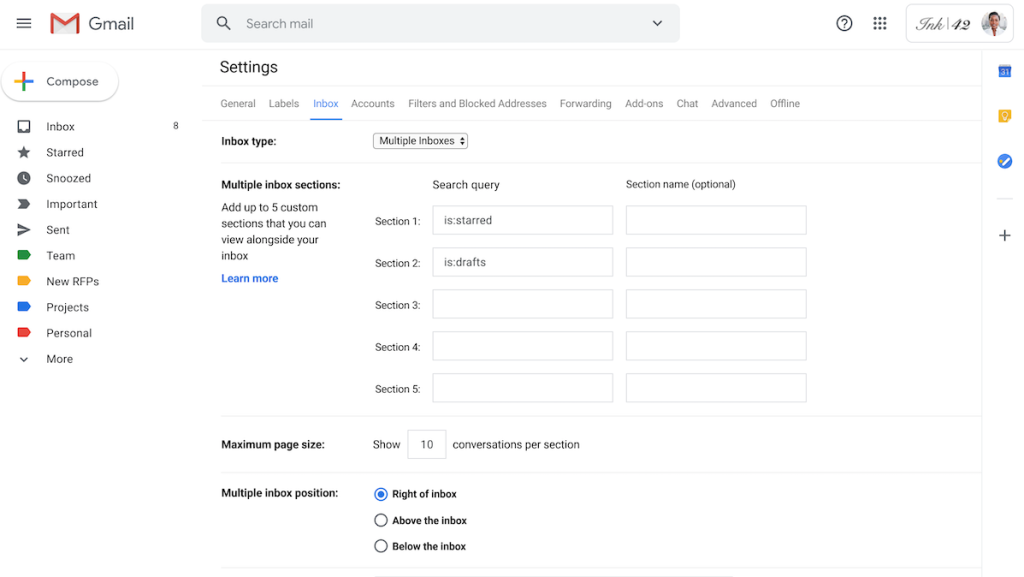
Als u een G Suite-gebruiker bent, komen er meer e-mails binnen dan andere. Omdat Gmail wordt geleverd met een geweldige interface om het werk voornamelijk te verdelen van de willekeurige abonnementsmail, heeft men meer Gmail-functies toegevoegd. Deze keer worden de meerdere inboxen in één gesorteerd en zijn de primaire e-mails te zien. U kunt nu de onlangs bijgewerkte Gmail-instellingen controleren met Meerdere inboxen en verplaatsen naar het gedeelte Inbox-instellingen vanuit het gedeelte Geavanceerde instellingen. De belangrijke berichten verschijnen naast de primaire inbox.
4. Voeg bijlagen toe vanuit de app Bestanden:
Afbeeldingsbron: Google
Sinds iOS 13 wijzigingen heeft aangebracht in de Mail-app van het systeem, zijn mensen overgestapt op andere apps. Dit keer heeft Gmail een goede zet gedaan over de app om een oplossing voor iOS te vinden. Hiermee kunnen nu de bijlagen worden toegevoegd vanuit de app Bestanden. De native app Bestanden heeft de meeste gegevens van Camera roll en Drive. Om iets uit de app Bestanden bij te voegen, tikt u op het bijlagepictogram in de Gmail-app. Nu kunt u het oorspronkelijke bestand van de app Bestanden zien onder de sectie Bijlagen. Kies rechtstreeks een bestand en voeg het toe aan uw e-mail in de Gmail-app op de iPhone.
Opmerking: deze functie is vanaf nu mogelijk niet voor iedereen beschikbaar. Het zal een paar weken duren om uit te rollen, dus als je het nog niet ziet, heb dan geduld.
Vonnis:
Met deze Gmail-updates kunt u het app-gebruik op smartphones overzetten. Terwijl de iOS-gebruikers genieten van de donkere modus van Gmail, kunnen Android-gebruikers met de nieuwste versie deze ook gebruiken. Alle andere Android-apparaten zullen moeten wachten op de donkere modus van Gmail op Android totdat Android 10 voor hen wordt uitgerold. zal even moeten wachten. De veegfunctie is de belangrijkste wijziging die het schakelen tussen accounts supereenvoudig maakt.
We horen graag van je
We vinden dat de Gmail-functies de inspanningen die de ontwikkelaars leveren waard zijn. Omdat de Gmail-app de liefde krijgt voor de donkere modus op de iOS en enkele premium Android-telefoons. Als we het bericht afsluiten, willen we graag uw mening weten. Uw suggesties en opmerkingen zijn welkom in de commentaarsectie hieronder. Deel de informatie met je vrienden en anderen door het artikel op sociale media te delen.
We zijn op Facebook , Twitter , LinkedIn en YouTube . Voor vragen of suggesties kunt u ons dit laten weten in de opmerkingen hieronder. We komen graag bij je terug met een oplossing. We plaatsen regelmatig tips en trucs, samen met oplossingen voor veelvoorkomende problemen met betrekking tot technologie. Abonneer u op onze nieuwsbrief om regelmatig op de hoogte te blijven van de technische wereld.
Meta: lees het artikel om meer te weten te komen over Gmail-updates. Donkere modus en wisselen van account met meer van dergelijke Gmail-functies verhogen de